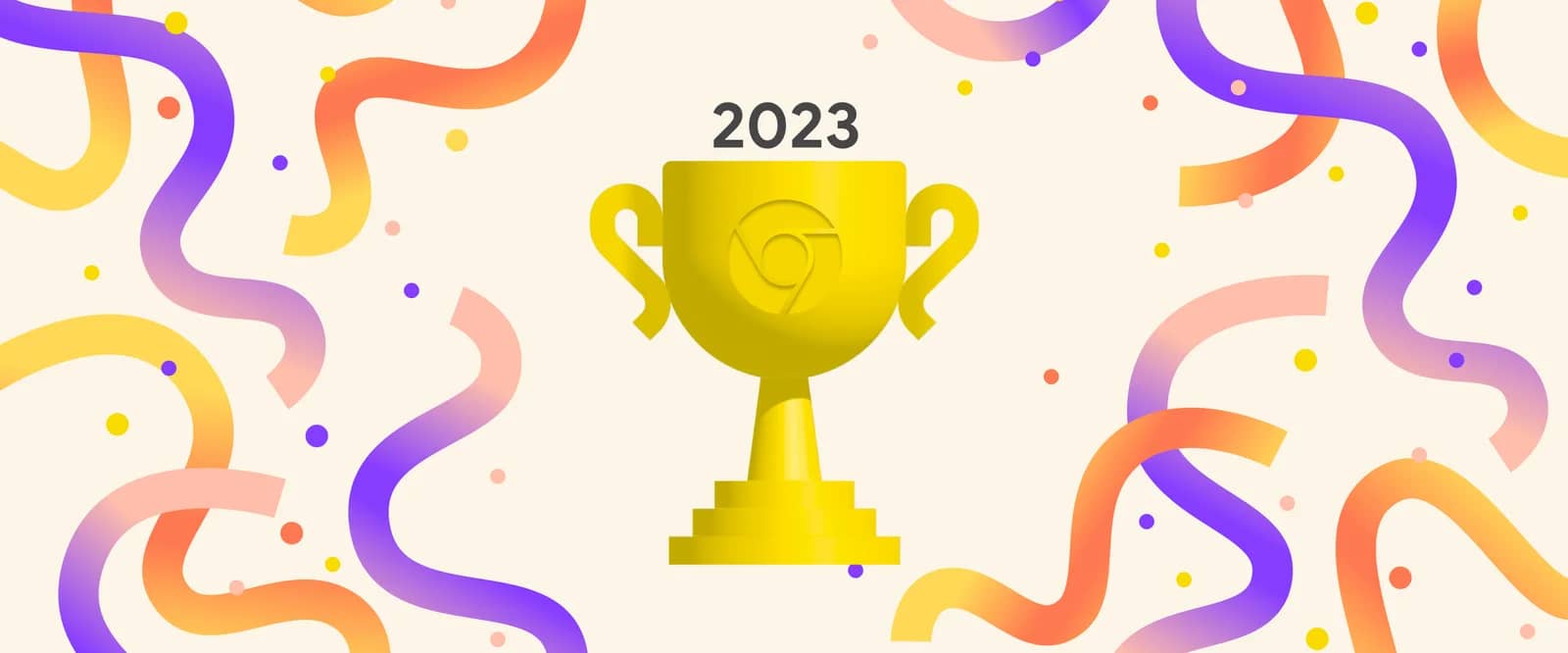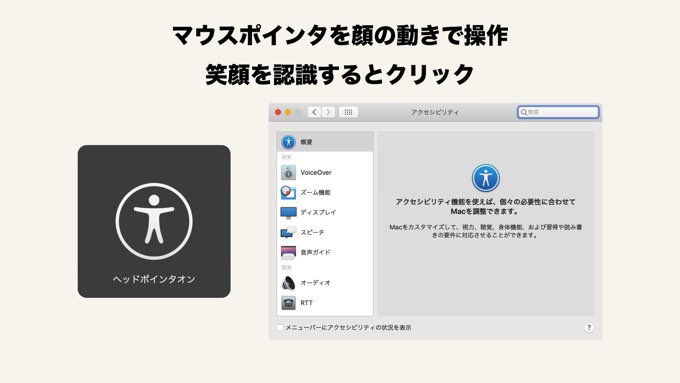
Appleが3月25日に配信した、macOS Catalina(10.15.4)では、アクセシビリティ機能として「ヘッドポインタ」 が追加され、頭や顔の動きにあわせてマウスポインタを操作することが可能になりました。また「代替ポインタアクション」では、「微笑む」など顔の表情にクリックなどを割り当てることが可能です。
macOS 10.15.14、顔の動きでマウスポインタを操作できます
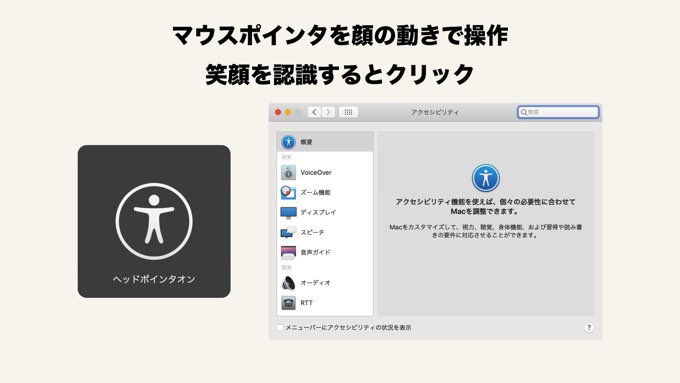
macOS Catalinaの最新バージョン(10.15.4)が3月25日に配信され、アクセシビリティ機能として「ヘッドポインタ」が追加されています。「ヘッドポインタ」を有効にすると、カメラが認識した頭の動きを使ってポインタを制御することができます。
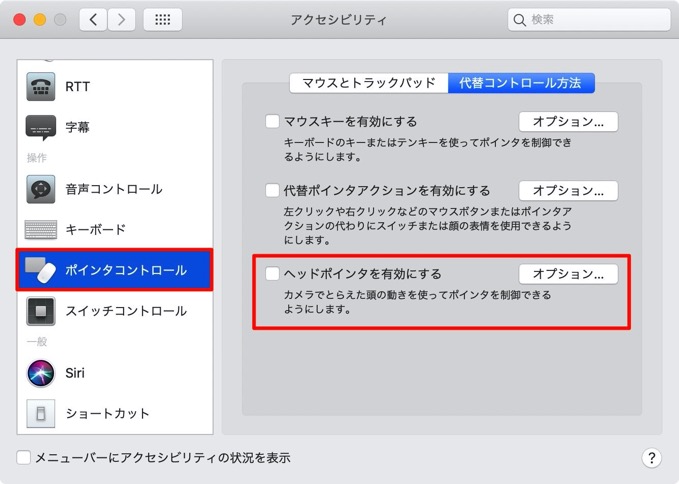
システム環境設定を開き、「アクセシビリティ」から「ポインタコントロール」を選択。代替コントロールから「ヘッドポインタを有効にする」のチェックを入れることで利用できます。
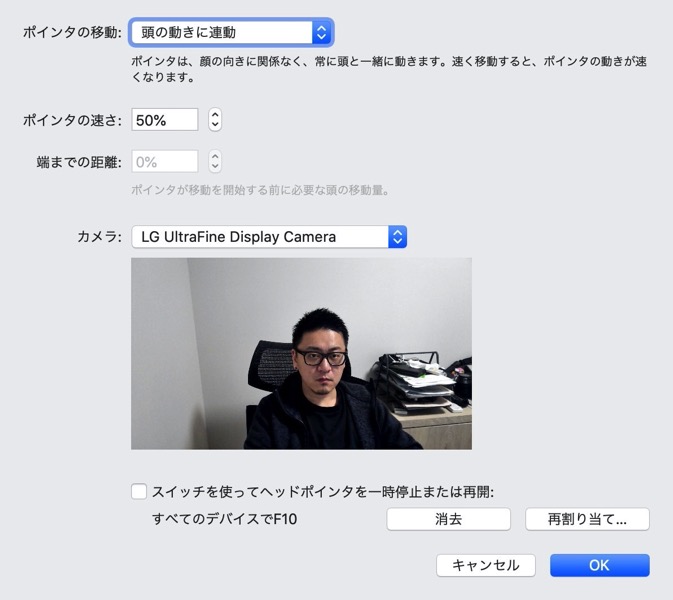
オプション項目では「ポインタの移動」を、頭の動きに連動、画面の横に顔を向けたとき、の2つから選択可能。「頭の動きに連動」では、顔の向きに関係なく、常に頭の動きに連動し、顔を早く動かせば、ポインタも早く動きます。
「画面の橋に顔を向けたとき」では、画面に直接向き合うとポインタは停止しますが、上下左右の画面の橋に顔を向けるとポインタが移動します。
「微笑む」「口を開ける」「舌を出す」「眉を上げる」でアクションも可能
マウスポインタの操作が頭の動きでできるようになっただけでなく、クリックやドラッグ&ドロップのアクションを、顔の表情で操作する可能になっています。
システム環境設定の「アクセシビリティ」から「ポインタコントロール」を選択。代替コントロールから「代替ポインタアクションを有効にする」のチェックを入れることで、クリックなどのアクションを、スイッチや顔の表情に割り当てることができます。
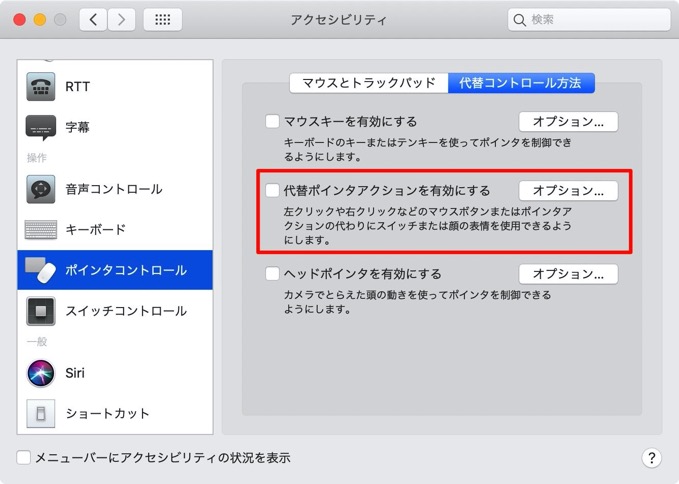
アクションに割当可能な顔の表情は、微笑む、口を開ける、眉を上げる、舌を出す、の4種類。追加できるアクションは、左クリック、右クリック、ダブルクリック、ドラッグ&ドロップは4種類。
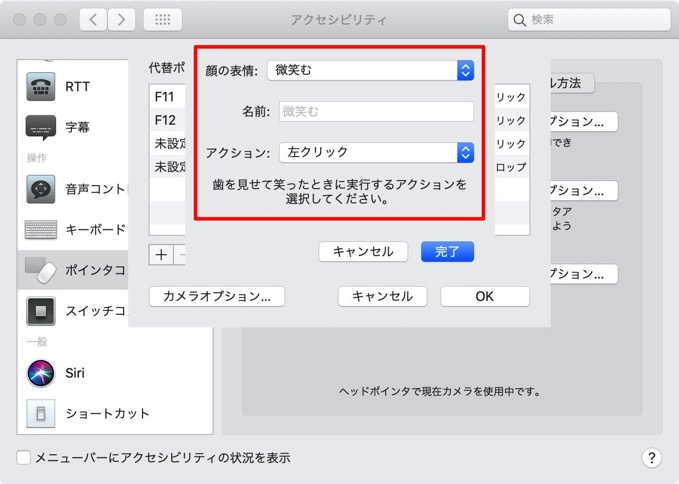
なお「微笑む」は、「歯を見せて笑う」必要があります。